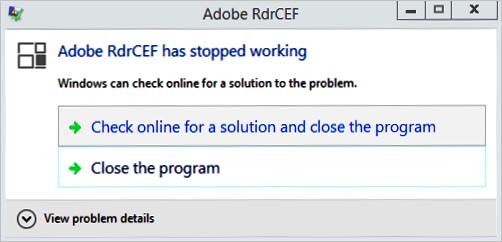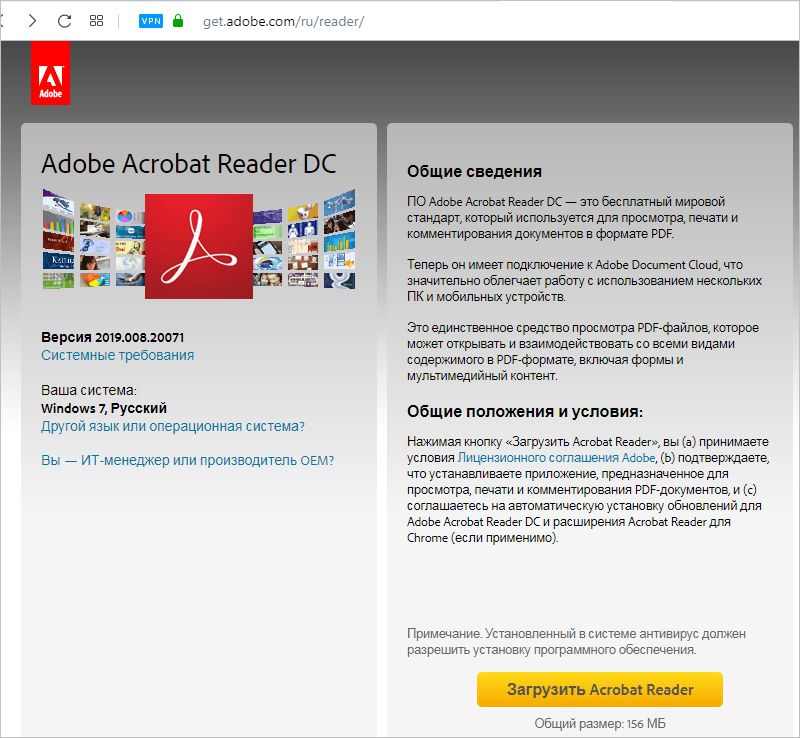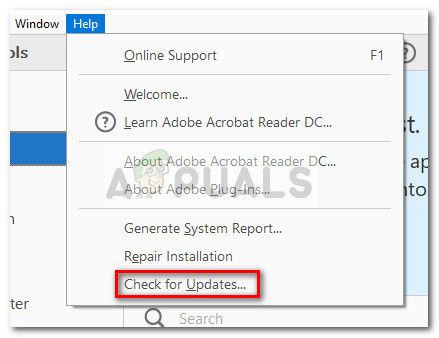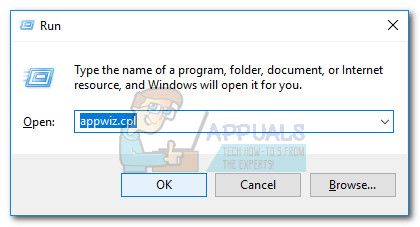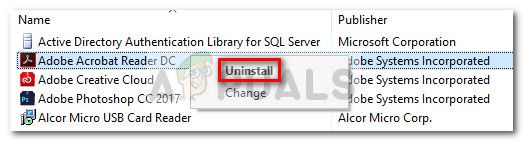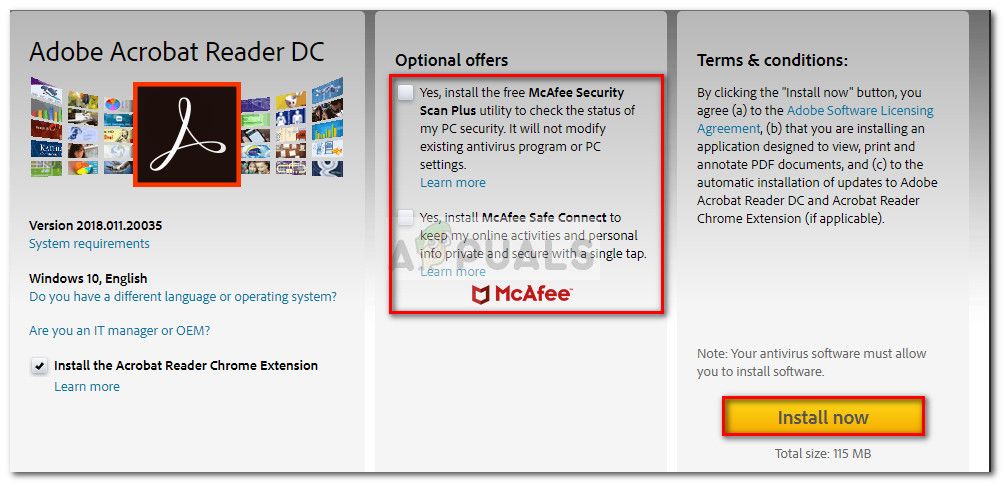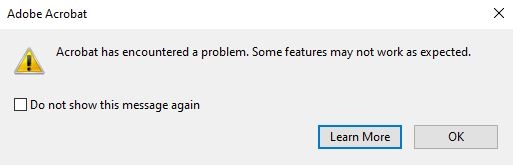Adobe rdrcef что это
Как исправить ошибку RdrCEF.exe: прекращена работа приложения
При попытке открыть Acrobat Reader система может заблокировать запуск сообщением «ошибка приложения RdrCEF.exe» или «прекращена работа программы».
Иногда при снижении производительности компьютера в Диспетчере задач можно заметить, как процесс RdrCEF.exe интенсивно грузит процессор. Если постоянно сталкиваетесь с высокой нагрузкой, то, скорее всего, это признак присутствия вредоносных программ.
RdrCEF.exe – что это за процесс?
Это стандартный компонент Acrobat Reader. Процесс отвечает за обработку функций подключения к облаку. В основном используется для поддержания открытого канала с серверами AWS.
Процесс не критичен для нормального функционирования Windows и его удаление не принесет никаких последствий для ОС.
Проверка подлинности компонента
Некоторые антивирусные пакеты, включая Malwarebytes, иногда перемещают RdrCEF.exe на карантин, ошибочно считая троянским агентом. Но все же нужно убедиться, что имеете дело с подлинным исполняемым файлом.
В первую очередь нужно проверить расположение файла. Откройте Диспетчер задач клавишами Ctrl + Shift + Esc, и найдите процесс. Щелкните на нем правой кнопкой мыши на нем и выберите пункт «Открыть расположение файла».
Если расположение отличается от 
Нужно провести полное сканирование системы на вирусы. Среди бесплатных антивирусных приложений рекомендуется использовать Malwarebytes.
Если определили, что это подлинный процесс, перейдите к устранению, связанных с ним, ошибок. Если сталкиваетесь с неполадками при запуске «прекращена работа RdrCEF.exe» или «ошибка приложения», то их можно устранить двумя способами.
Переименования файла процесса
Попробуйте избавиться от всплывающих сообщений путем переименования двух исполняемых файлов, расположенных в папке установки.
Полностью закройте Acrobat Reader, а также при наличии в Диспетчере задач запущенных связанных процессов, завершите их.
В проводнике перейдите по пути:
В последней папке найдите два файла: RdrCEF.exe и RdlServicesUpdater.exe. Кликните на них правой кнопкой мыши и выберите «Переименовать». Например, добавьте к их окончанию «_old».
Запустите Adobe, чтобы заставить его создать эти два файла. После этого, ошибки при запуске приложения должны быть исправлены.
Обновление программы
Если при запуске сталкиваетесь с ошибкой «RdrCEF прекращена работа приложения», попробуйте обновить Adobe до последней версии.
Откройте раздел «Программы и компоненты» командой appwiz.cpl из окна Win + R.
Найдите в списке приложений Acrobat Reader, щелкните на него правой кнопкой мыши и выберите «Удалить».
После этого перейдите в официальный центр загрузки Acrobat Reader и скачайте последнюю версию.
После завершения скачивания запустите установщик и следуйте запросам на экране.
Устранение ошибок, связанных с процессами AcroCEF/RdrCEF Acrobat или Acrobat Reader
Процессы AcroCEF.exe/RdrCEF.exe являются неотъемлемой частью Adobe Acrobat и Acrobat Reader. В них происходит обработка нескольких неотъемлемых аспектов приложения, таких как сетевое взаимодействие и службы Document Cloud (например, «Заполнить и подписать», «Отправить на подпись», общий доступ для просмотра/редактирования и т. д.). Подробные сведения приведены в разделе Что представляют собой процессы RdrCEF.exe и AcroCEF.exe?.
Если эти процессы не функционируют должным образом, отображается сообщение об ошибке при использовании любой из служб, зависящих от процессов.
Чтобы устранить эту ошибку, воспользуйтесь следующими решениями в приведенном ниже порядке.
Решение 1: перезапустите Acrobat или Acrobat Reader
Выйдите из приложения Adobe Acrobat/Acrobat Reader и перезапустите его.
Решение 2: добавьте процессы AcroCEF/RdrCEF в исключения вашей антивирусной программы
Антивирусное программное обеспечение может мешать работе или блокировать процессы AcroCEF/RdrCEF. Процессы находятся в папке AcroCEF. Добавьте папку в список исключений вашей антивирусной программы.
Ниже приведены инструкции по добавлению исключений в антивирусное программное обеспечение Avast. Если вы используете другое антивирусное программное обеспечение, следуйте инструкциям на соответствующем веб-сайте и добавьте папку AcroCEF в список исключений.
Откройте антивирус Avast. Нажмите кнопку Меню, а затем Настройки.
Нажмите Общие > Исключения, а затем нажмите Добавить исключение.
Укажите путь к папке AcroCEF, как указано ниже:
Нажмите Добавить исключение. Папка AcroCEF теперь находится в белом списке.
Решение 3: восстановите установку Acrobat или Acrobat Reader
После завершения процесса восстановления перезагрузите компьютер.
Решение 4: удалите и переустановите Acrobat или Acrobat Reader
В некоторых случаях вы можете устранить ошибку, удалив и переустановив Acrobat.
Удалите Acrobat или Acrobat Reader с компьютера:
Переустановите последнюю версию Acrobat или Acrobat Reader на компьютере:
filecheck .ru
Вот так, вы сможете исправить ошибки, связанные с RdrCEF.exe
Информация о файле RdrCEF.exe
Важно: Некоторые вредоносные программы маскируют себя как RdrCEF.exe, особенно, если они расположены в каталоге c:\windows или c:\windows\system32. Таким образом, вы должны проверить файл RdrCEF.exe на вашем ПК, чтобы убедиться, что это угроза. Мы рекомендуем Security Task Manager для проверки безопасности вашего компьютера.
Комментарий пользователя
Лучшие практики для исправления проблем с RdrCEF
Если у вас актуальные проблемы, попробуйте вспомнить, что вы делали в последнее время, или последнюю программу, которую вы устанавливали перед тем, как появилась впервые проблема. Используйте команду resmon, чтобы определить процесс, который вызывает проблемы. Даже если у вас серьезные проблемы с компьютером, прежде чем переустанавливать Windows, лучше попробуйте восстановить целостность установки ОС или для Windows 8 и более поздних версий Windows выполнить команду DISM.exe /Online /Cleanup-image /Restorehealth. Это позволит восстановить операционную систему без потери данных.
RdrCEF сканер
Security Task Manager показывает все запущенные сервисы Windows, включая внедренные скрытые приложения (например, мониторинг клавиатуры или браузера, авто вход). Уникальный рейтинг надежности указывает на вероятность того, что процесс потенциально может быть вредоносной программой-шпионом, кейлоггером или трояном.
Бесплатный aнтивирус находит и удаляет неактивные программы-шпионы, рекламу, трояны, кейлоггеры, вредоносные и следящие программы с вашего жесткого диска. Идеальное дополнение к Security Task Manager.
Reimage бесплатное сканирование, очистка, восстановление и оптимизация вашей системы.
Исправлено: высокое использование RdrCEF.exe —
Некоторые пользователи обращаются к нам с вопросами о RdrCEF.exe процесс. Из того, что мы собрали, исполняемый файл часто ассоциируется сперестал работать а также «Ошибка приложения» всплывающие окна. В большинстве случаев ошибки, вызванные RdrCEF.exe процесс всплывет, когда пользователь откроет Acrobat Reader.
Другие пользователи сообщают о ненормальном использовании процессора RdrCEF.exe. Хотя RdrCEF.exe процесс, скорее всего, подлинный, он может помочь в расследовании заражения вредоносным ПО, если вы видите, что процесс постоянно поглощает огромный кусок ресурсов вашей системы.
Что такое RdrCEF.exe?
Законный RdrCEF.exe является стандартным компонентом Adobe Acrobat Reader. В основном, RdrCEF.exe Этот процесс отвечает за обработку большинства функций облачной связи. Но для большинства пользователей этот процесс в основном состоит в поддержании открытого канала с серверами AWS.
Имейте в виду, что этот процесс не является критичным для нормального функционирования Windows, и его удаление не будет иметь никаких последствий для операционной системы пользователя.
Потенциальный риск безопасности?
Известно, что некоторые пакеты безопасности, включая Malwarebytes, иногда помещают в карантин RdrCEF.exe исполняемый файл по подозрению в том, что он является троянским агентом. Хотя большинство из этих случаев оказались ложными срабатываниями, важно убедиться, что вы действительно имеете дело с подлинным исполняемым файлом.
Самый быстрый способ убедиться в этом — посмотреть местоположение RdrCEF.exe. Для этого откройте Диспетчер задач (Ctrl + Shift + Esc) и найдите RdrCEF.exe процесс. Как только вы это сделаете, щелкните правой кнопкой мыши на нем и выберите Откройте расположение файла. Если обнаруженное местоположение отличается от C: \ Program Files (x86) \ Adobe \ Acrobat Reader DC \ Reader \ AcroCEF \ RdrCEF.exe, есть большая вероятность, что вы имеете дело с заражением вредоносным ПО.
Если вы подозреваете вирусную инфекцию, мы настоятельно рекомендуем вам сканировать вашу систему с помощью мощного средства удаления вредоносных программ. Если у вас еще не установлен сканер безопасности, вы можете прочитать нашу подробную статью (Вот) при использовании Malwarebytes для удаления вирусов из вашей системы.
Исправление ошибок, связанных с RdrCEF.exe
Как только вы определили, что RdrCEF.exe является подлинным, вы можете безопасно устранить неполадки, чтобы устранить ошибку, вызванную исполняемым файлом Adobe Reader.
В случае, если вы получаетеRdrCEF.exe имеет перестал работать или же «Adobe Reader ошибка приложения (RdrCEF.exe)”, Вы можете устранить неполадки с помощью двух методов ниже. Следующие исправления также могут оказаться эффективными, если вы видите, RdrCEF.exe если проблема связана с ошибочным процессом.
Способ 1: переименование RdrCEF.exe и RdlServicesUpdater.exe
Некоторые пользователи смогли удалить все всплывающие сообщения / сообщения об ошибках, связанные с RdrCEF.exe переименовав два исполняемых файла, расположенных в месте установки Acrobat Reader.
Как оказалось, переименование RdrCEF.exe а также RdlServicesUpdater.exe заставит клиента создавать новые и работоспособные исполняемые файлы, которые не приведут к такой же ошибке. Вот краткое руководство о том, как это сделать:
Способ 2. Обновление до последней версии Acrobat Reader.
Проблема, которая вызвала сбой Acrobat Reader сRdrCEF.exe перестал работать ошибка»Была рассмотрена Adobe в последующих выпусках, начиная с обновления, выпущенного 12 июля 2016 года.
Если вы можете открыть Acrobat Reader, перейдите на Помогите и нажмите на Проверить наличие обновлений предложить клиенту обновить себя до последней версии.
В случае, если ошибка сработает до того, как откроется клиент (не позволяющий вам получить доступ к меню справки), вам необходимо выбрать другой маршрут. Начните с удаления текущей версии Adobe Reader со своего компьютера. Для этого откройте окно Run (Windows ключ + R), тип «appwiz.cplИ ударил Войти открыть Программы и особенности.
В Программы и особенности, прокрутите список приложений и удалите текущую версию Adobe Acrobat Reader щелкнув по нему правой кнопкой мыши и выбрав Удаление.
После удаления пакета посетите официальный центр загрузки Acrobat Reader (Вот) и загрузите последнюю версию. Если вы хотите избежать вредоносного ПО, убедитесь, что вы сняли два флажка под Дополнительные предложения прежде чем ударить Установить сейчас кнопка.
После завершения загрузки откройте упакованный установщик и следуйте инструкциям на экране, чтобы установить Adobe Acrobat Reader в вашей системе.
Resolve errors related to the AcroCEF/RdrCEF processes of Acrobat or Acrobat Reader
AcroCEF.exe/RdrCEF.exe are inseparable processes of Adobe Acrobat and Acrobat Reader. They handle multiple integral aspects of the application, such as network interaction and Document Cloud services (Fill and Sign, Send For Signature, Share for View/Review, and so on). For more information, see What are RdrCEF.exe and AcroCEF.exe processes?
If these processes do not function properly, an error message is displayed while using any of the services dependent on the processes.
To fix the error, try the following solutions in the order they appear below.
Solution 1: Restart Acrobat/Acrobat Reader
Quit Adobe Acrobat/Acrobat Reader, and relaunch the application.
Solution 2: Whitelist the AcroCEF/RdrCEF processes in your antivirus software
Antivirus software can interfere or block the AcroCEF/RdrCEF processes. The processes reside in AcroCEF folder. Add the folder to the exception list of your antivirus software.
The steps below explain how to add exceptions to Avast antivirus software. If you are using different antivirus software, follow the instructions on the respective website, and add the AcroCEF folder to the exception list accordingly.
Open Avast antivirus. Click Menu and then click Settings.
Click General > Exceptions, and then click Add Exception.
Add path of the AcroCEF folder as below:
Click Add Exception. The AcroCEF folder is now whitelisted.
Solution 3: Repair Acrobat/Acrobat Reader installation
Open the application.
After the repair process is complete, restart your computer.
Solution 4: Uninstall and reinstall Acrobat/Acrobat Reader
You can sometimes resolve the error by uninstalling and reinstalling Acrobat.
Uninstall Acrobat/Acrobat Reader from your computer:
Reinstall the latest version of Acrobat/Acrobat Reader on your computer: